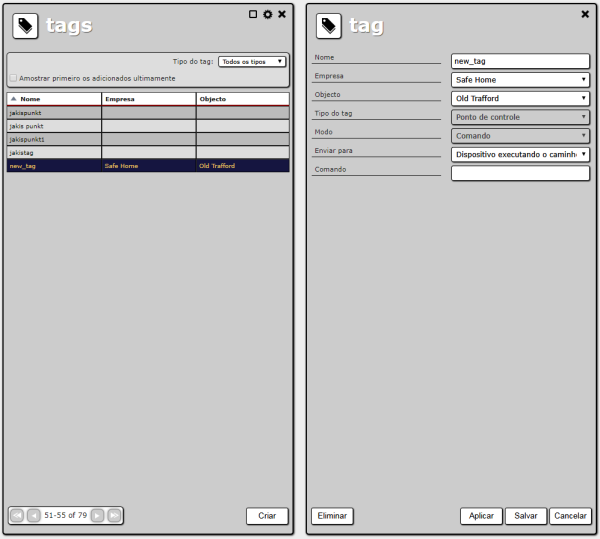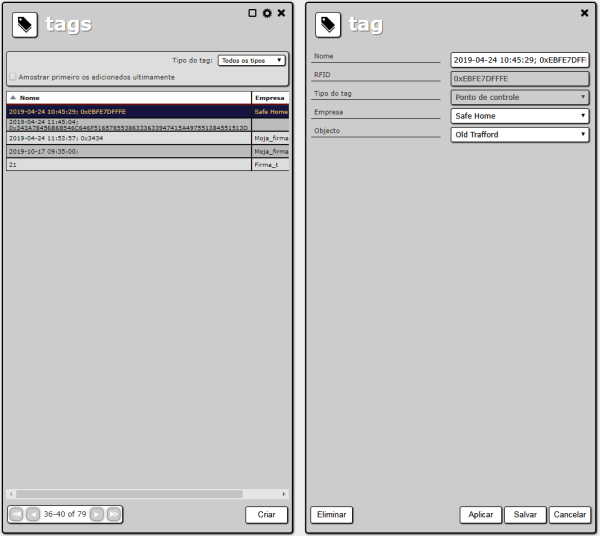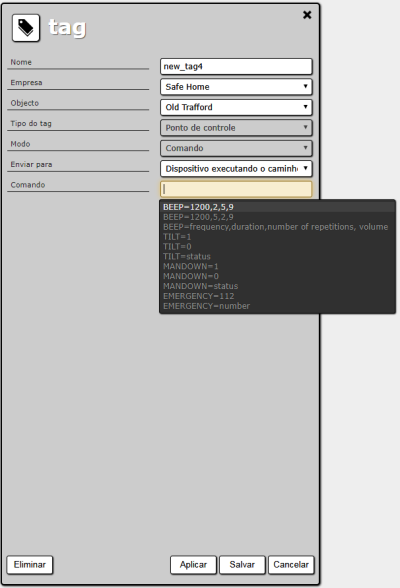Sidebar
Add this page to your book
Remove this page from your book
Table of Contents
Tags/Tag
As tags RFID desempenham um papel importante no ActiveView. Eles são usados como pontos de controle que compõem as rotas. As etiquetas RFID também podem ser tratadas como identificadores de pessoas e gatilhos de ação.
Existem dois tipos de tags: tags regulares e tags virtuais. As etiquetas normais são apenas dispositivos. As etiquetas virtuais são etiquetas de ponto de verificação, que não estão conectadas a nenhum dispositivo: elas representam a área ou ação a ser realizada no caminho. Enquanto as etiquetas regulares são verificadas com um ActiveGuard/ Active Track, as etiquetas virtuais são verificadas entrando em alguma área ou automaticamente.
Para abrir a lista de tags, selecione Gestão - Tags do menu principal. A partir daí, você pode editar ou excluir tags. A lista é atualizada automaticamente, para que você veja novas tags sem recarregá-los.
Novas tags são adicionadas ao sistema quando você lê-los com um ActiveGuard pela primeira vez. O tipo de etiqueta padrão é ponto de verificação. Se o ActiveGuard/ Active Track que você usou estiver vinculado a um site, a marca de leitura se conecta automaticamente ao site.
Novas tags virtuais podem ser adicionadas simplesmente usando o botão “Criar”.
Você pode filtrar a lista de tags por tipo. Você também pode verificar o Show recém-adicionado primeira opção. Você classificará as etiquetas pela data e hora da adição na ordem dedecrescente. Quando você lê novas tags para adicionar ao ActiveView, a opção facilita a descoberta.
Cada tag normal tem as seguintes propriedades:
- Nome - tag name exclusivo. Quando a marca é lida pela primeira vez, ela é adicionada ao sistema com um nome da seguinte forma: <date e time>; <RFID>
- RFID (apenas leitura)
- Tipo de rótulo: determina os efeitos da leitura do rótulo.
Existem os seguintes tipos:
- Ponto de verificação: pode ser usado em uma definição de rota. Você pode escolher uma empresa e um site para se conectar (apenas um ponto de verificação conectado a um site pode fazer parte de uma rota). Se um ponto de verificação é realmente uma parte de uma rota, não pode ser suprimido.
- Etiqueta de alarme: Ler uma etiqueta do alarme gera um alarme. Você pode escolher o tipo de alarme para gerar.
- Id de guarda (por exemplo, crachá de guarda): Ler uma identificação de guarda com um ActiveGuard irá vinculá-lo automaticamente ao protetor (se esse recurso estiver ativado nas configurações do dispositivo). Você pode escolher a proteção à qual o identificador é atribuído.
- Identificação do funcionário (por exemplo, crachá de funcionário ou modelo de impressão digital): Quando você lê uma identificação do funcionário com um ActiveGuard no “modo de trabalho de entrada”, um evento de entrada é conectado ao local de trabalho. Quando lido com um ActiveGuard em “modo de trabalho de saída”, um evento de saída do local de trabalho é registrado. Esses eventos podem ser listados no relatório Eventos e Alarmes. Você pode escolher uma empresa e o funcionário para o qual a identificação é atribuída.
- Desconectar do site - ler essa marca com um ActiveGuard vinculado a um site removerá esse link (se esse recurso estiver ativado nas configurações do dispositivo).
- Digite o modo de trabalho - leia esse rótulo com um ActiveGuard irá alterá-lo para o “modo de trabalho de entrada” (se esse recurso estiver ativado nas configurações do dispositivo).
- Modo de funcionamento da saída: Ao ler tal etiqueta com um ActiveGuard, ele será mudado para “modo de trabalho de saída” (se esse recurso estiver ativado nas configurações do dispositivo).
- Desativar o modo de trabalho de entrada/saída: Ler esse rótulo com um ActiveGuard irá alterá-lo para o modo normal, ou seja, nem o “modo de trabalho de entrada” nem o “modo de trabalho de saída” (se essa função for ativada nas configurações do dispositivo).
Todas as tags virtuais são do tipo ponto de controle. Existem dois tipos de tags virtuais:
- Etiqueta de área: Este rótulo é verificado quando o ActiveTrack entra em alguma área especificada (círculo definido por centro e raio). A etiqueta da área só funciona quando você adicioná-lo ao caminho.
- Tag de comando: Esta etiqueta é verificada automaticamente. Quando verificado, um comando é enviado para os dispositivos (ou o dispositivo que executa o caminho, todos os dispositivos em um site ou todos os dispositivos em uma empresa).
Etiqueta da área
A tag de área é uma marca virtual,porquerepresenta uma área(círculo único) em vez de um rótulo real. É também um rótulo de ponto de controle, pois pode ser usado em caminhos como qualquer rótulo normal de pontos de controle.
Area tags have the following properties:
- Nome,
- Posição - define o centro do círculo,
- Raio - define o tamanho do círculo,
- Eventos - lista de eventos, que podem ser enviados do ActiveTrack
A etiqueta da área é verificada quando o ActiveTrack, enquanto estiver no círculo especificado, envia a mensagem, cujo tipo pertence à lista especificada. A posição do activetrack é determinada por coordenadas do GPS.
A posição do rótulo são pode ser especificado de duas maneiras. Você pode inserir coordenadas GPS diretamente na caixa de texto posição. Alternativamente, você pode clicar no botão Pink Compass ao lado da caixa de texto de rádio. Isso mostrará o mapa. Agora você pode especificar a posição, colocando o marcador no lugar desejado.
Tag de comando
A tag Command é uma tag virtual,porque não representa umatag real. É também um rótulo de ponto de controle, pois pode ser usado em caminhos como qualquer rótulo normal de pontos de controle.
Command tags have the following properties:
- Nome,
- Envie para: Especifica quais dispositivos o comando é enviado.
- Comando - comando que é enviado.
A etiqueta de comando é verificada automaticamente. Por exemplo, se a definição de uma rota indicar que a etiqueta de comando deve ser verificada entre os minutos 10 e 12 após o início da rota, a etiqueta de comando é automaticamente marcada no minuto 10.
Depois que a etiqueta de comando é verificada, o comando especificado é enviado para os dispositivos escolhidos. Você pode inserir qualquer comando e os comandos de amostra são solicitados a caixa de texto do Comando. O comando pode ser enviado para:
- dispositivo executando o caminho, que é o último dispositivo usado neste caminho,
- todos os dispositivos no site, ao qual esta tag de comando pertence,
- todos os dispositivos da empresa, aos quais esta etiqueta de comando pertence.